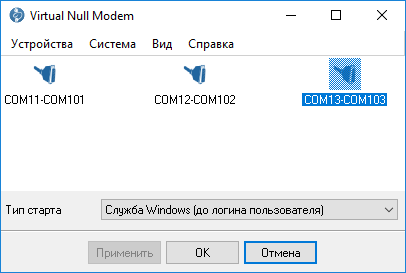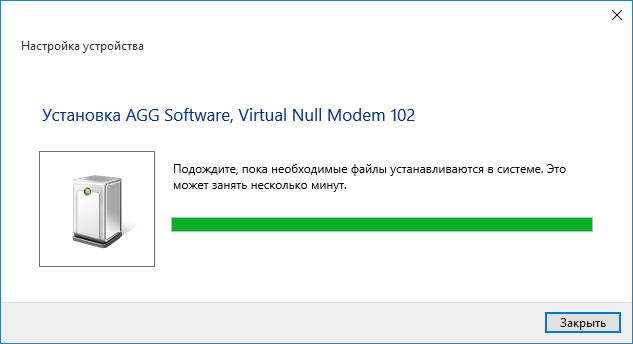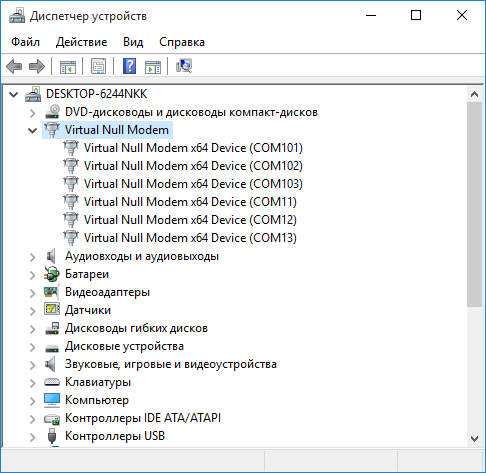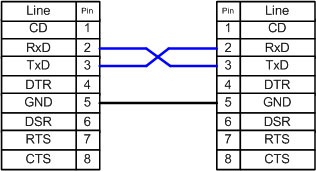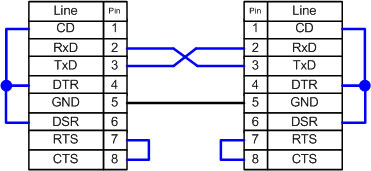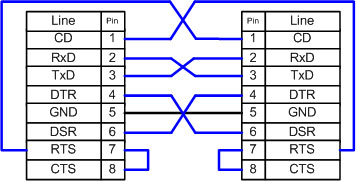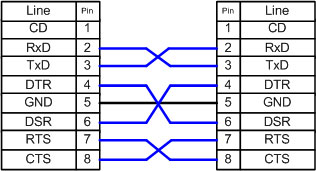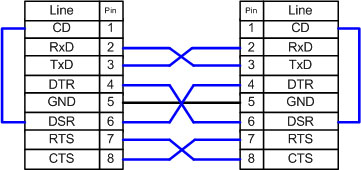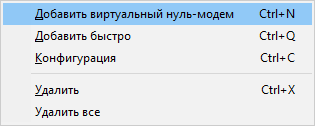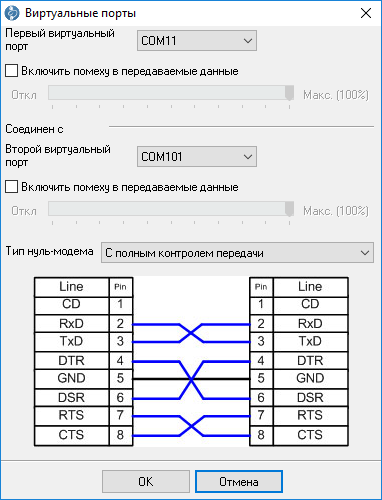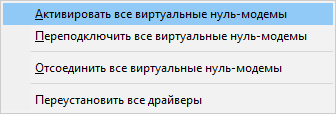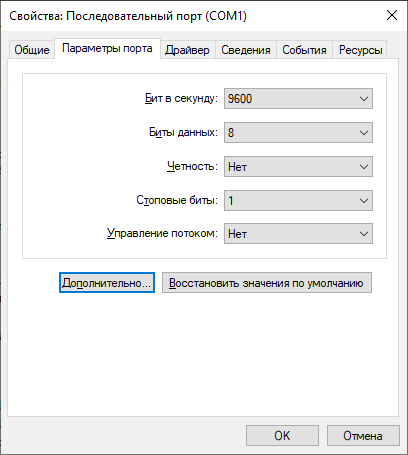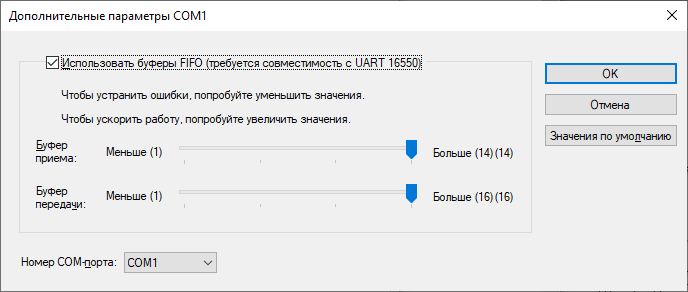|
|
Справка онлайн | Virtual Null ModemО программеVirtual Null Modem. Общая информация
Задача нуль-модемного кабеля состоит в том, чтобы разрешать двум устройствам "DTE" связываться друг с другом по RS-232 без модемов или других устройств связи (то есть, "DCE").
Для того чтобы организовать связь, сигнал TD одного устройства должен быть подключен на вход RD другого устройства (и наоборот). Тем не менее, много устройств DTE используют другие контакты RS-232 для передачи сигналов управления (то есть, используют "аппаратные средства"). Одна из наиболее общих схем: для DTE (PC) - сигнал RTS используется для получения данных, а для DCE (модем) - используется CTS для принятия данных. Не соединяя контакт RTS одного DTE с контактом CTS другого DTE, мы можем сымитировать этот процесс.
Кроме того, для многих устройств DTE используется сигнал DTR, и для многих устройств DCE сигнал DSR для контроля передачи данных при подключении компакт-диска. Соединяя сигнал DTR как для CD, одного DTE, и вводы DSR другого DTE (и наоборот), мы в состоянии обмануть DTE, как будто оно реально подключено к DCE.
Обзор программы
Virtual Null Modem является утилитой, цель которой в том, чтобы эмулировать один или более последовательных портов RS232 связанных через виртуальный нуль-модемный кабель. В этом случае Вы можете создать любое количество виртуальных последовательных портов в вашей системе (COM10, COM11, COM255 и т.п.), чтобы подключаться друг к другу через виртуальный нуль-модемный кабель.
Если у Вас есть два приложения, и Вы хотите подключить их друг к другу, используя последовательные порты, Вам нужен Virtual Null Modem. Virtual Null Modem является виртуальным нуль-модемный кабелем, чтобы подключать два последовательных порта друг к другу. В реальности Вам нужно два компьютера или два физических порта в одном компьютере, чтобы реализовать эту задачу. Используя программное обеспечение Virtual Null Modem, Вы можете сымитировать модем и запускать два приложения на том же компьютере без любого дополнительного устройства.
Пример:
Вы можете создать два виртуальных последовательных порта: COM10 и COM12 и подключать два различных приложения к ним. Все, что приложение #1 пошлет на COM10, будет получено приложением #2 в COM12, и все, что приложение #2 посылает на COM12, будет получено приложением #1 в COM10.
Характеристики:
•Перезагрузка не требуется. Создание, подключение и удаление виртуальных последовательных портов происходит в реальном времени; •Вы можете создать любое количество виртуальных пар последовательных портов; •Любые другие аппаратные или виртуальные последовательные порты не будут использованы или заняты; •Вы даже можете не иметь последовательные порты в вашей системе; •Другие приложения никогда не увидят различия между реальным последовательным портом и виртуальным последовательным портом, созданным программным обеспечением Virtual Null Modem; •Связь между двумя виртуальными последовательными портами более быстрая, чем реальная модемная связь и зависит от скорости вашей компьютерной системы; •Виртуальная связь более надежна, чем физическая связь; •Virtual Null Modem использует драйверную технологию и поддерживает: WDM, WMI, Power Management, PNP, и т.п.; •В программном обеспечении Virtual Null Modem используется пошаговая инсталляция. При конфигурировании виртуальных последовательных портов и виртуальных пар последовательных портов не требуется программирование; •Если Вы - разработчик программ, тогда Вы можете сконфигурировать каждый порт, чтобы передавать тестовые данные, как реальные; •Вы можете добавить, удалять виртуальные нуль-модемы из вашего приложения, используя интерфейс командной строки.
ОТВЕТСТВЕННОСТЬ: Мы не несем никакой ответственности за любой ущерб, нанесенный этим продуктом.
Пользователь имеет двадцать один день, чтобы опробовать это программное обеспечение в демонстрационной версии. При этом может создаваться только одна виртуальная пара последовательных портов, и на трафик через нее ограничен 56 килобайтами.
Сайт компании: https://www.aggsoft.ru/ Страница программы: https://www.aggsoft.ru/virtual-null-modem/ Страница сведений о RS232: https://www.aggsoft.ru/rs232-pinout-cable/ Ограничения пробной версииОграниченная версия: предел испытания 21 день, 1 виртуальная пара последовательных портов, объем трафика 65 Кб.
Зарегистрированная версия: без ограничений. Системные требованияПроцессор: Любой CPU, совместимый IntelВ® x86 или x64
Операционная система: Windows 2000 и выше (как x86, так и x64).
Программа не работает под Windows 9x, Me и NT!
Скорость CPU:
Минимум: 1 ГГц. Рекомендуется 1.5 ГГц или быстрее.
Наше программное обеспечение может работать успешно на некоторых более медленных с количеством ядер CPU от 4 и больше.
Память:
Минимум: 512 MB. Рекомендуется 1024 MB и больше.
Свободное дисковое пространство: Программа требует приблизительно 5 MB, но необходимо дополнительное место для файлов системного журнала.
Специальные требования для доступа: Вы должны установить и настроить программу с правами Администратора, поскольку программа устанавливает специальный драйвер для виртуального последовательного порта.
Примечания для Microsoft Vista и выше:
Поскольку наше программное обеспечение использует драйвер для создания виртуальных последовательных портов, необходимо выполнение следующих условий:
1.Вам нужны права Администратора, чтобы запускать наше программное обеспечение; 2.Иконка нашего программного обеспечения будет находиться на рабочем столе (рис. 1); 3.Windows Vista спросит ваше разрешение продолжить установку (рис. 2).
Рис. 1. Иконка на рабочем столе Windows Vista.
Рис. 2. Диалоговое окно ученой записи.
Вы можете изменить параметры безопасности вашей учетной записи, тогда Вы не будете видеть приведенный выше диалог. Решение этой проблемы - искать в Google. УстановкаОсновные требования к установке
Если Вы уже используете виртуальные нуль-модемы - отключите все виртуальные нуль-модемы. Перед установкой закончите работу виртуальных нуль-модемов.
Если на Вашем компьютере уже была установлена любая бета-версия Virtual Null Modem, удалите ее.
Запустите файл инсталляции.
Следуйте за инструкциями мастера установки в течение процесса инсталляции.
По умолчанию, Virtual Null Modem будет установлен в папку "/Programs Files/Virtual Null Modem" вашего системного диска, но Вы можете изменить этот путь.
Примечания для Microsoft Windows 2003:
В течение установки Windows дважды спросит ваше разрешение на установку режима драйвера (рис. 3). Пожалуйста, нажмите кнопку "Да" ("Yes").
Рис. 3. Сообщение Windows 2003.
Примечания для Microsoft Vista:
Перед установкой Windows спросит ваше разрешение на установку программного обеспечения (рис. 4). Пожалуйста, щелкните кнопку "Продолжить" ("Continue").
Рис. 4. Сообщение Windows Vista.
В течение инсталляции Windows спросит Ваше разрешение на способ установки драйвера (рис. 5). Пожалуйста, используйте выбор "Always trust software from AGG Software" и щелкните кнопкой "Install".
Рис. 5. Сообщение Windows 7
Рис. 6. Сообщение Windows 10.
После того, как Вы установите программу, постепенно сконфигурируйте программу как описано ниже. ВведениеОсновные моменты:
•Не требуется перезагрузка. Создание, подключение и удаление виртуальных последовательных портов происходят в реальном времени; •Вы можете создать любое число виртуальных пар последовательных портов; •Любые другие аппаратные средства или виртуальные последовательные порты не будут использованы и заняты; •Вы даже не можете иметь никаких последовательных портов в вашей системе; •Другие приложения никогда не будут видеть различие между реальным последовательным портом и виртуальным последовательными портами, созданными программным обеспечением Virtual Null Modem; •Связь между двумя виртуальными последовательными портами быстрее, нежели связь по реальному кабелю и зависит от скорости Вашей компьютерной системы; •Виртуальная связь более надежна, чем физическая связь; •Virtual Null Modem использует драйверную технологию и поддерживает: WDM, WMI, Power Management, PNP, и т.д.; •В программном обеспечении Virtual Null Modem используется пошаговая инсталляция. Не требуется программирование для конфигурации программного обеспечения при формировании виртуальных последовательных портов и виртуальных пар последовательных портов; •Если Вы - разработчик программ, тогда Вы можете сконфигурировать каждый порт, чтобы передавать тестовые данные, как реальные.
Как только программа будет запущена, откроется главное окно программы (рис. 7). Это - окно конфигурации. Изображение ниже показывает экран Virtual Null Modem с его различными частями.
Рис. 7. Главное окно программы.
В зоне главного меню расположены следующие команды – Устройства, Система, Вид и Справка. Каждый пункт в этих меню описан ниже. Некоторые функции меню также активизированы с помощью комбинаций клавиш на клавиатуре, ("Hotkeys", см. в этом разделе Справки).
Другой путь для получения доступа к некоторым функциям меню редактирования – щелкнуть правой кнопкой мыши. Для дополнительной информации - см. параграфы помощи для каждой функции. В«Горячие клавишиВ» Hotkeys описаны следующим образом: "Ctrl+N" означает, что пользователь нажимает клавишу Ctrl, одновременно нажимая клавишу N. Соответствующие клавиши клавиатуры и кнопки панели инструментов указаны в каждом пункте меню.
После добавления пар последовательного порта Вы должны щелкнуть кнопку "ОК", чтобы применить изменения. При выполнении этой операции в первый раз, когда Вы добавили пару последовательного порта, то программное обеспечение Virtual Null Modem установит драйвера, и это может занять несколько минут на медленных компьютерах. Пожалуйста, подождите, пока программное обеспечение Virtual Null Modem добавит новые виртуальные устройства. Этот процесс будет сопровождаться сообщениями в системном меню как указано на рис. 8 и 9. Это сообщения будет появляться для каждого виртуального последовательного порта в списке. При следующий загрузке Virtual Null Modem не будет показывать это сообщения и будет использовать драйвера, установленные ранее.
Рис. 8. Virtual Null Modem добавляет виртуальный последовательный порт.
Рис. 9. Virtual Null Modem устанавливает драйвер.
После этого драйвер новых виртуальных устройств появится в менеджере устройств (см. рис. 10).
Рис. 10. Virtual Null Modems в менеджере устройств.
Теперь Вы можете использовать эти последовательные порты (номер последовательного порта указано в скобках) в вашем программном обеспечении как аппаратный последовательный порт. Типовые схемы нуль-модемовНуль-модем без контроля передачи данныхКак использовать линии контроля передачи данных в конфигурации нуль-модема? Самый простой путь - не использовать их совсем. В этой ситуации только линии данных и сигнальное заземление подключаются через коммуникационный нуль-модемный кабель. Все другие выводы не используются. Пример такого нуль-модемного кабеля без контроля передачи данных виден ниже на рисунке 11.
Рис. 11. Нуль-модемный кабель без контроля передачи данных.
Проблемы совместимости
Если Вы читали о нуль-модемах, об этих трехпроводных нуль-модемных кабелях часто говорят. Да, это просто, но мы можем использовать это во всех случаях? Есть проблема, если одно из двух устройств проверяет входы компакт-диска или DSR. Эти выводы обычно испольуются для контроля передачи связи. Поскольку они не используются, их уровень сигнала никогда не будет высоким. Это может вызвать проблему.
То же самое используется для контроля передачи связи RTS/CTS. Если программное обеспечение с обеих сторон хорошо структурировано, сигнал RTS установлен высоким, и тогда запускается цикл ожидания, пока готовый сигнал не будет получен на линии CTS. Это заставляет зависнуть программное обеспечение, потому что физическая связь не присутствует на линии CTS. Единственный тип связи, которая доступна на такой линии нуль-модема - передача данных только по связанным линиям RxD/TxD.
Это, однако, не означает, что этот нуль-модемный кабель бесполезен. Нуль-модемный кабель можно использовать для коммуникации связи. Этот нуль-модемный кабель можно также использовать для обмена с устройствами, которые не имеют сигналов контроля передачи данных, такие как электронное оборудование для измерения и т.д.
Как Вы можете представить себе, с этим простым нуль-модемным кабелем, никакой контроль потока для аппаратных средств не может быть осуществлен. Единственный способ выполнять контроль потока - программное управление потока, используя XOFF и XON.
Нуль-модем с закороченым контролем передачи данныхНуль-модемный кабель без контроля передачи данных указывает на несовместимость с общим программным обеспечением. Главная проблема с этим кабелем состоит в том, что программное обеспечение может зависнуть при проверке линии сигнала надлежащим способом. То есть с этим нуль-модемным кабелем хорошо написанные программы выполнятся хуже, чем плохо написанные программы. Чтобы решить эту проблему и использовать для коммуникации дешевый нуль-модемный кабель только с тремя линиями связи, необходимо воспользоваться поддельным нуль-модемным кабелем. Нуль-модемный кабель с закороченым контролем передачи данных сделан для решения этой задачи (рис. 12).
Рис. 12. Нуль-модем с закороченым контролем передачи данных.
Главная цель этого нуль-модемного кабеля состоит в том, чтобы позволить хорошо созданному программному обеспечению думать, что контроль передачи данных с таким нуль-модемным кабелем возможен.
Проблемы совместимости
Рассмотрим сначала сигнал DSR (вывод 6). Этот вход указывает, что другая сторона готова для передачи. Физически эта линия связана с выходом DTR (вывод 4). Это означает, что программное обеспечение видит не готовый сигнал другого устройства, а свой собственный. Те же условия соблюдаются и для CD (вывод 1). Предположим, что программное обеспечение было написано, чтобы проверить линию DSR, чтобы проверить готовность для связи, это вероятно также заставит выход DTR указать свое собственное состояние. Это предположение верно для связи, по крайней мере, в 99 % для всего программного обеспечения. Это подразумевает, что, по крайней мере, 99 % всего программного обеспечения способно к фальсифицированию его собственного DSR с этим нуль-модемным кабелем.
Та же самая уловка используется с входом CTS. В оригинальном использовании, сперва устанавливается RTS, и затем перед началом связи проверяется CTS. Устанавливая выход RTS (вывод 7) на вход CTS на том же самом разъеме (вывод 8) разрешение получается немедленно. Теперь программное обеспечение не имеет никакой возможности отключиться из-за повисших запросов RTS.
Рассмотрим другие проблемы
Нуль-модемный кабель с закороченым контролем передачи данных часто рекомендуется как наилучший дешевый и доступный нуль-модемный кабель. Но, это действительно настолько хорошо? Простой нуль-модемный кабель без контроля передачи данных имеет неудобство, которое не разрешает грамотно написанному программному обеспечению передавать информацию по нему. Однако, программное обеспечение, которое не использует контроль передачи данных, может использовать его без проблем.
Нуль-модемный кабель с закороченым контролем передачи данных может использоваться с большим количеством программного обеспечения, но это не имеет никаких функциональных приоритетов по отношению к простому кабелю! В обоих устройствах для контроля передачи данных можно использовать только XON/XOFF.
Если программное обеспечение разработано для того, чтобы использовать аппаратный контроль передачи данных, оно будет работает с этим нуль-модемным кабелем, но в любой непредсказуемый момент может произойти потеря данных. Это означает, что пока контроль передачи данных не нужен, нуль-модемный кабель позволит осуществлять передачу, но когда скорости передачи данных достигают предела, с которой приемники могут обращаться, передача может прекратиться без определенной причины. Поэтому, хотя этот нуль-модемный кабель дешев и его легко сделать, использовать это надо осторожно! Несмотря на эти предупреждения, этот тип нуль-модемного кабеля успешно использовался между компьютерами с Windows 95/98/ME по прямой кабельной связи.
Нуль-модем с частичным контролем передачи данныхПростой нуль-модемный кабель и нуль-модемный кабель с закороченым контролем передачи данных полезны, но не могут использоваться для контроля передачи данных. Если абсолютно необходимо, чтобы использовать контроль передачи данных, альтернативой может быть нуль-модем с частичным контролем передачи данных (рис. 13).
Рис. 13. Нуль-модем с частичным контролем передачи данных.
Проблемы совместимости
Этот нуль-модемный кабель является лучшим из двух видов. Есть возможность контроля передачи данных, без использования несовместимого исходного способа, которым контроль передачи данных использовался с коммуникацией DTE/DCE. Давайте сначала рассмотрим вариант, где контролем передачи данных RTS/CTS будет управлять линия на гнездах 7 и 8. Как и в нуль-модеме с закороченым контролем передачи данных, эти сигналы не подключены к другому устройству, а непосредственно замкнуты в том же разъеме. Это означает, что контроль передачи данных RTS/CTS может использоваться в программном обеспечении, но это не имеет никакого функционального значения. Только когда программное обеспечение на другой стороне проверит сигнал CD на выводе 1, информация RTS достигнет другого устройства. Тем не менее, это будет только в случае со специально разработанным программным обеспечением, которое использует вывод CD для этой цели.
Более важно - взаимная связь линии DSR (вывод 6) и DTR (вывод 4). Используя перекрестное соединение, подключающим эти линии, эта функция моделируется вполне прилично. Выход DTR используется, чтобы сигнализировать другому устройству, что коммуникация возможна. Эта информация прочитывается на входе DSR, тот же самый вход, используемый с этой целью для связи модема. Из-за этой взаимной связи выходная строка DTR может использоваться для простого контроля передачи данных. Данные передаются, когда выход установлен, и блокируются, если выход не установлен.
Программное обеспечение, используя только протокол RTS/CTS для контроля передачи данных, не может иметь преимущество перед нуль-модемным кабелем с частичным контролем передачи данных. Большинство программного обеспечения, однако, также проверит линию DSR и в этом случае, использование нуль-модемного кабеля с частичным контролем передачи данных – это возможно лучший вариант для аппаратного контроля передачи данных, которое может быть использовано и который в базовом варианте является все еще совместимым с модемами.
Нуль-модем с полным контролем передачи данныхСамый дорогой нуль-модемный кабель - нуль-модемный кабель, подходящий для полного контроля передачи данных. В этом нуль-модемном кабеле присутствуют семь проводов. Только кольцевой индикатор RI и носитель обнаруживают, что сигнал CD не связан. Кабель показан на рисунке 14.
Рис. 14. Нуль-модем с полным контролем передачи данных.
Проблемы совместимости
Нуль-модемный кабель с полным контролем передачи данных не разрешает использовать более простой способ контроля передачи данных. Главная несовместимость - взаимная связь выводов CTS и RTS. Первоначально эти выводы использовались для контроля передачи данных запросом типа вопрос/ответ. Когда используется нуль-модемный кабель с полным контролем передачи данных, такого запроса больше нет. Линии просто используются для сообщения с другой стороной, если связь возможна.
Главное преимущество этого кабеля в том, что есть две сигнальные линии для каждого направления. Выходы RTS и DTR могут использоваться для того, чтобы послать информацию о контроле передачи данных другому устройству. Это позволяет достигнуть очень высоких скоростей коммуникации с этим типом нуль-модемного кабеля, при условии, что программное обеспечение было разработано для этого. Из-за высокой возможной скорости связи, этот нуль-модемный кабель может использоваться Interlink, чтобы соединить два PC MS-DOS.
Этот тип кабеля Microsoft рекомендует для прямой кабельной связи. Для разъема DB9 они также добавили связь DTR к CD в каждом разъеме, но они не определили эту связь для разъема DB25, и они также не упоминали вход CD в описательном тексте, так что оставить вход компакт-диска разъединенным безопасно.
Нуль-модем с полным контролем передачи данных #2То же что и предыдущий виртуальный нуль-модем, но носитель указывает, что сигнал CD связан с сигналом DSR. Кабель указан в следующем рисунке.
Рис. 15. Нуль-модем с полным контролем передачи данных #2. Меню "Устройства"
Рис. 16. Меню устройств.
Добавить виртуальный нуль-модем Hotkey: Ctrl+N Вызов меню - Щелчок правой кнопкой
Это используется для того, чтобы создать виртуальную пару последовательных портов. После того, как Вы выбрали этот пункт меню, появится окно для выбора параметров (рис. 17).
Рис. 17. Окно выбора параметров.
Вы должны выбрать необходимый номер порта из выпадающего списка. Этот список показывает только те порты, которые не использовались ранее. Если Вы хотите, Вы можете добавить дополнительную интерференцию (помеха) к исходящему потоку данных. Используйте для этого ползунок. Вы можете определить величину помехи от 0 на 100%. Щелкните кнопку "OK", чтобы применить Ваши установки или кнопку "Отмена", чтобы отменить операцию "Добавить". По умолчанию программное обеспечение виртуального нуль-модема выбирает первую пару свободных портов. Наше программное обеспечение может эмулировать несколько типовых схем виртуального нуль-модема. Эмулированные сигнальные провода на изображении указаны синим цветом. Номера разъемов показаны для разъема DB9 и отображены только для Вашего удобства, поскольку виртуальные последовательные порты действуют только с сигналами (RTS, CTS и т.п.).
Добавить быстро Hotkey: Ctrl+Q Вызов меню - Щелчок правой кнопкой
То же самое как указано выше, но окно диалога не появляется, и Virtual Null Modem использует установки по умолчанию, чтобы сформировать виртуальную пару последовательных портов.
Конфигурация Hotkey: Ctrl+C Вызов меню - Щелчок правой кнопкой
Эта команда открывает окно (рис. 17) выбора параметров для формируемого виртуального нуль-модема. Этот пункт меню доступен, только если виртуальный нуль-модем был указан в списке.
Удалить Hotkey: Ctrl+X Вызов меню - Щелчок правой кнопкой
Эта команда удалит только выбранный виртуальный нуль-модем из вашего списка. Это действие не удаляет виртуальный нуль-модем из вашей системы, если это было создано ранее. Вы должны щелкнуть кнопкой "ОК", чтобы применить изменения к вашей системе. Этот пункт меню доступен, только если виртуальный нуль-модем был отобран в списке.
Удалить все Вызов меню - Щелчок правой кнопкой
Эта команда очистит список виртуальных нуль-модемов. Это действие не удаляет виртуальный нуль-модем из вашей системы, если это было создано ранее. Вы должны щелкнуть "ОК" кнопкой, чтобы применить изменения к вашей системе. Меню "Система"
Рис. 18. Меню "Система".
Активировать все виртуальные нуль-модемы
Выберите "Активировать все виртуальные нуль-модемы" чтобы активировать все виртуальные нуль-модемы в вашей системе. Эта команда может быть полезной, если Вы создали новый виртуальный нуль-модем и хотите применить изменения.
Переподключить все виртуальные нуль-модемы
Выберите "Переподключить все виртуальные нуль-модемы", чтобы применить все изменения к вашей системе. Эта команда может быть полезной, если Вы изменили вашу конфигурацию и хотите применить изменения. Эта команда по большей части идентична щелчку по кнопке "ОК", но не закрывает приложение.
Отсоединить все виртуальные нуль-модемы
Выберите "Отсоединить все виртуальные нуль-модемы", чтобы отсоединить все виртуальные нуль-модемы в вашей системе.
Переустановить все драйверы
Выберите "Переустановить все драйверы", чтобы переустановить драйверы в вашей системе для всех виртуальных нуль-модемов. Меню "Вид"Иконки
Есть четыре способа отображении иконок в Virtual Null Modem - Большие иконки, Маленькие иконки, Список и Таблица.
Автоматически сортировать иконки
Способ размещения иконок, что может помочь сориентироваться.
Параметры для командной строки-p SerialNo Подключить виртуальное устройство последовательного порта с номером SerialNo. SerialNo должен быть больше, чем нуль. Вы должны включить 2 устройства для того, чтобы создать одно устройство виртуального нуль-модема.
-u SerialNo or 0 Отключить виртуальное устройство последовательного порта с номером SerialNo. Пожалуйста, укажите 0, чтобы отключить все перечисленные устройства.
-e SerialNo or 0 Извлечь виртуальное устройство последовательного порта с номером SerialNo. Пожалуйста, укажите 0, чтобы извлечь все перечисленные устройства.
-i <INF_File> <Hardware_ID> Установить драйвера INF_File для устройства Hardware_ID.
-ia Установить драйвера для всех виртуальных нуль-модемов.
-r <Hardware_ID> Удалить устройство Hardware_ID.
-ra Удалить драйвер для всех виртуальных нуль-модемов.
-s0 Не показывать сообщения (избыточный режим).
-s1 Записать сообщения в файл регистрации событий Windows.
-s2 Показывать окно с сообщениями (по умолчанию).
-pa Этот параметр включается во всех виртуальных устройствах последовательного порта. Программа читает номер порта из ветки реестра HKEY_LOCAL_MACHINE\SOFTWARE\AGG Software\Virtual Null Modem с ключом "Ports" (REG_SZ). Этот ключ создается автоматически графическим интерфейсом пользователя. Пример значения ключа: 2,7,
Примечание: порядок указания параметров очень важен. Для примера, если Вы хотите стать незаметным при установке драйверов, Вы должны использовать следующую команду в следующей последовательности:.
vnullmod -s0 -ia
FAQ и известные проблемыQ: Я хочу управлять (создавать и удалять) своим виртуальным нуль-модемом. A: Вы можете сделать это с помощью командной строки.
Q: Я не могу открыть виртуальный последовательный порт. A: Если в функции "CreateFIle" в пределах вашего кода строка формата "COM%d" используется как название файла тогда Вы можете открыть только порты COM-COM9. Вы должны использовать "\\.\COM%d" вместо этого. В этом случае Вы можете использовать любое действительное число последовательного порта.
Q: Как пересчитать виртуальные последовательные порты? A: Если Вам надо пересчитать виртуальные последовательные порты, Вы можете использовать функции SetupAPI и искать все устройства класса GUID {487ECAF4-213D-4d17-AA07-2F91078B619D}. Не устанавливается драйвер виртуального портаПроблемы, описанные ниже, могут появиться при настройке конфигурации с использованием виртуальных COM портов.
Проблема 1Виртуальный порт не появляется в группе "Порты (COM и LPT)".
Виртуальные устройства, созданные нашей программой появляются в отдельной группе "Virtual Serial Port".
Проблема 2Виртуальный порт был создан, но помечен в диспетчере устройств восклицательным знаком.
Данная проблема может возникать, если вы пытаетесь создать порт с номером, который уже существует в системе. Для решения этой проблемы, попробуйте создать виртуальный порт с номером COM20. Если требуется создать порт с уже занятым номером (например, COM1), то выполните следующие действия:
1.Закройте все программы, которые могут использовать COM1. 2.Найдите COM1 в диспетчере устройств. 3.Нажмите правую кнопку мыши на нем. 4.Выберите "Свойства" и перейдите к закладке "Параметры порта". 5.Нажмите кнопку "Дополнительно". 6.Из выпадающего списка "Номер COM-порта" выберите свободный порт и нажмите кнопку "ОК". 7.Дождитесь окончания изменения операционной системой номера порта. Возможно, что потребуется перезагрузка компьютера.
Рис.1. Параметры COM порта
Рис.2. Выбор нового COM порта
Проблема 3Виртуальный порт не создается. В диспетчере устройств не появляется новое устройство, или оно помечено как неизвестное.
Данная проблема связана с невозможностью установить драйвер виртуального порта. Наш драйвер имеет действительную цифровую подпись и должен устанавливаться на всех поддерживаемых версиях Windows, включая 64-битные версии.
Решение 1
Драйвер может быть установлен только с правами администратора. Убедитесь, что ваша учетная запись обладает соответствующими правами.
Решение 2
Операционная система не может проверить цифровую подпись драйвера. Такая проблема может возникнуть на старых операционных системах, без подключения к Интернету и установленных обновлений. Необходимо обновить вашу операционную систему или установить обновленные сертификаты, используя файл "rootsupd.exe" в папке с программой.
Для 64-битной Windows: c:\Program Files (x86)\Virtual Null Modem\inf\ Для 32-битной Windows: c:\Program Files\Virtual Null Modem\inf\
Решение 3
В операционной системе после Windows Vista или Windows Server 2012 политика безопасности на вашем компьютере или сервере может запрещать установку драйверов для всех новых устройств, или для выбранных классов устройств. Такая политика может применяться на уровне организации, если ваш компьютер подключен к домену.
Самый простой способ проверить вашу политику безопасности это запустить надстройку "rsop.msc":
1.Нажмите клавиши на клавиатуре Windows + R. 2.Введите rsop.msc и нажмите Ввод. 3.Надстройка проведет проверку существующей политики безопасности и покажет, какие правила заданы в ней. 4.Необходимо убедиться, что отсутствуют запрещающие или ограничивающие правила в группе:
Конфигурация компьютера - Административные шаблоны - Система - Установка устройств - Ограничения на установку устройств
В частности правила:
•Запретить установку съемных устройств. •Запретить установку устройств, не описанных другими параметрами политики.
На время установки нового устройства эти правила должны быть отключены. Для изменение политики безопасности обратитесь к системному администратору или измените их сами.
Для самостоятельного настроек политики можно воспользоваться надстройкой "gpedit.msc".
Внимание: Редактор политики безопасности (gpedit.msc) по умолчанию не установлен в редакциях Starter, Home или Home Premium. Требуется установить его дополнительно, или воспользоваться редактором реестра.
1.Нажмите клавиши на клавиатуре Windows + R. 2.Введите gpedit.msc и нажмите Ввод. 3.Перейдите к группе настроек "Конфигурация компьютера - Административные шаблоны - Система - Установка устройств - Ограничения на установку устройств". 4.Отключите правила "Запретить установку съемных устройств" и "Запретить установку устройств, не описанных другими параметрами политики". Для этого, дважды кликните на имени правила в списке и выберите "Отключено". 5.В программе Virtual Null Modem выберите пункт меню "Устройства - Переустановить драйверы". Дождитесь окончания установки драйверов. 6.Создайте нужные виртуальные порты. 7.Сохраните настройки. 8.Дождитесь окончания установки драйверов для новых виртуальных портов.
Использование редактора реестра:
1.В меню "Старт", в поиске наберите regedit. 2.Нажмите правую кнопку мыши на найденном приложении "Редактор реестра" и выберите "Запустить от имени администратора". 3.Перейдите к ветке реестра HKLM\Software\Policies\Microsoft\Windows\DeviceInstall\Restrictions. 4.Установите значение DenyRemovableDevices (REG_DWORD) равное 0 (отключено). 5.Установите значение DenyUnspecified (REG_DWORD) равное 0 (отключено). 6.Перезагрузите компьютер, чтобы изменения вступили в силу. 7.В программе Virtual Null Modem выберите пункт меню "Устройства - Переустановить драйверы". Дождитесь окончания установки драйверов. 8.Создайте нужные виртуальные порты. 9.Сохраните настройки. 10.Дождитесь окончания установки драйверов для новых виртуальных портов.
После установки виртуального порта, настройки безопасности можно вернуть к исходным значениям.
Решение 4
Убедитесь, что включена установка драйверов из центра обновлений.
1.Панель управления - Система и безопасность - Система - Дополнительные параметры системы - Оборудование - Параметры установки устройств. 2.Включите опцию "Да (рекомендуется)". 3.Нажмите "ОК" и сохраните настройки.
Решение 5
Если шаги выше не помогают, то возможно, что установленная Windows повреждена. Рекомендуется провести проверку системных файлов:
1.В меню "Старт", в поиске наберите cmd. 2.Нажмите правую кнопку мыши на найденном приложении "Командная строка" и выберите "Запустить от имени администратора". 3.В командной строке наберите: sfc /scannow и нажмите Ввод. 4.Будет произведена проверка системных файлов операционной системы. 5.Обязательно дождитесь окончания процедуры проверки.
Решение 6
Невозможность установить драйвер может быть связана с поврежденной базой данных устройств.
1.Выполните шаги 1 и 2 из решения 5. 2.В командной строке наберите для проверки: Dism /Online /Cleanup-Image /ScanHealth 3.Или для исправления ошибок: Dism /Online /Cleanup-Image /RestoreHealth |
||||||